| PS 套索选区工具(2) 多边形套索工具 磁性套索工具使用技巧 | 您所在的位置:网站首页 › 小键盘使用技巧 › PS 套索选区工具(2) 多边形套索工具 磁性套索工具使用技巧 |
PS 套索选区工具(2) 多边形套索工具 磁性套索工具使用技巧
|
上文PS 套索选区工具(1) 套索工具基础使用带大家了解了套索工具的基本操作 这边 我们右键套索工具 它还有个 多边形套索工具 然后 我们来看这个磁性套索工具 当然 也会有些色差不太明显的部分 你也可以鼠标点击 点你要加点的位置 通过一个一个的点 去引导他走正规 例如 下图指向的两个点 就是我直接用鼠标左键点击点出来的 当然 这个工具的点 也是可以通过键盘 delete 删除的 他也是按你点的加顺序 一个一个倒回去删除 好 然后我们来看这个 磁性套索工具 上面的属性 首先宽度 宽度的话 这个是他颜色识别的范围 就是 当你画点 他颜色需要 自动识别的时候 他最多识别多大范围 这个一般来讲 默认就好了 |
【本文地址】
 多边形套索工具是用来画直线的 我们选中它
多边形套索工具是用来画直线的 我们选中它 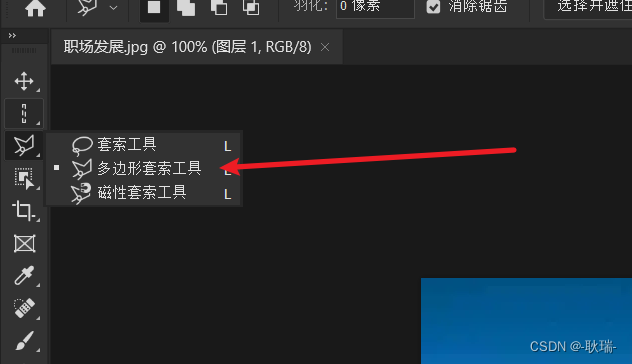 然后 我们鼠标点击一下 然后 移动到指定位置 从你点的位置开始 到结束的地方 就会形成一个直线的选区
然后 我们鼠标点击一下 然后 移动到指定位置 从你点的位置开始 到结束的地方 就会形成一个直线的选区  点击开始 然后画完一条直线 还可以继续拉 然后再点击一下 还可以接着拉 这样就能一直画直线 甚至可以画出一个三角形
点击开始 然后画完一条直线 还可以继续拉 然后再点击一下 还可以接着拉 这样就能一直画直线 甚至可以画出一个三角形 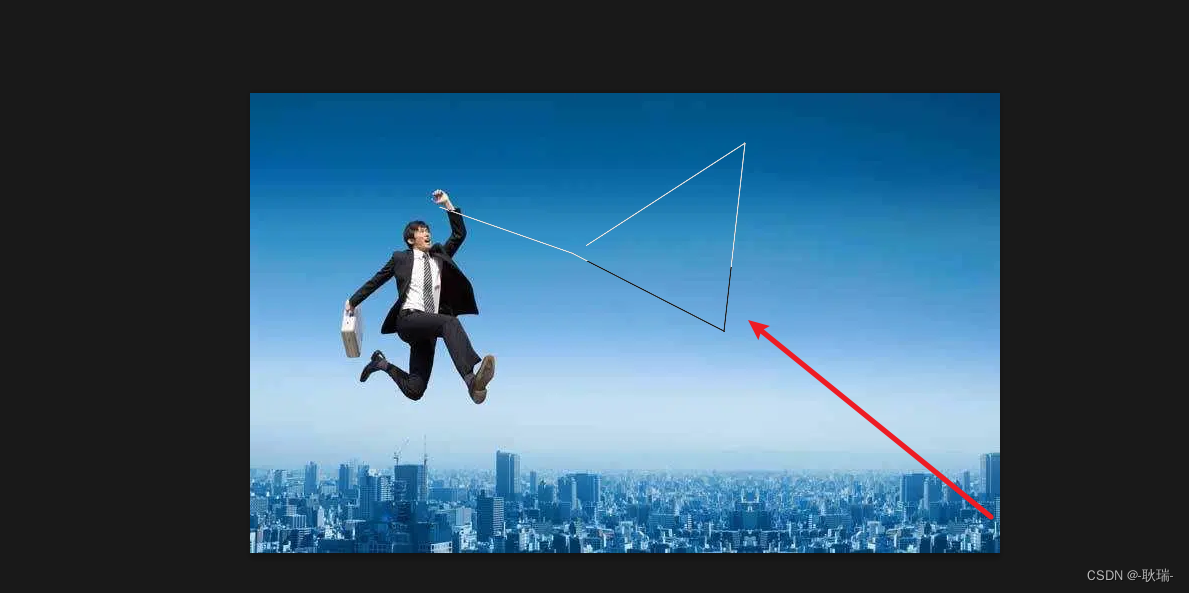 如果画完 你不想要了 按键盘的delete 他会按你画的顺序 一条一条删除
如果画完 你不想要了 按键盘的delete 他会按你画的顺序 一条一条删除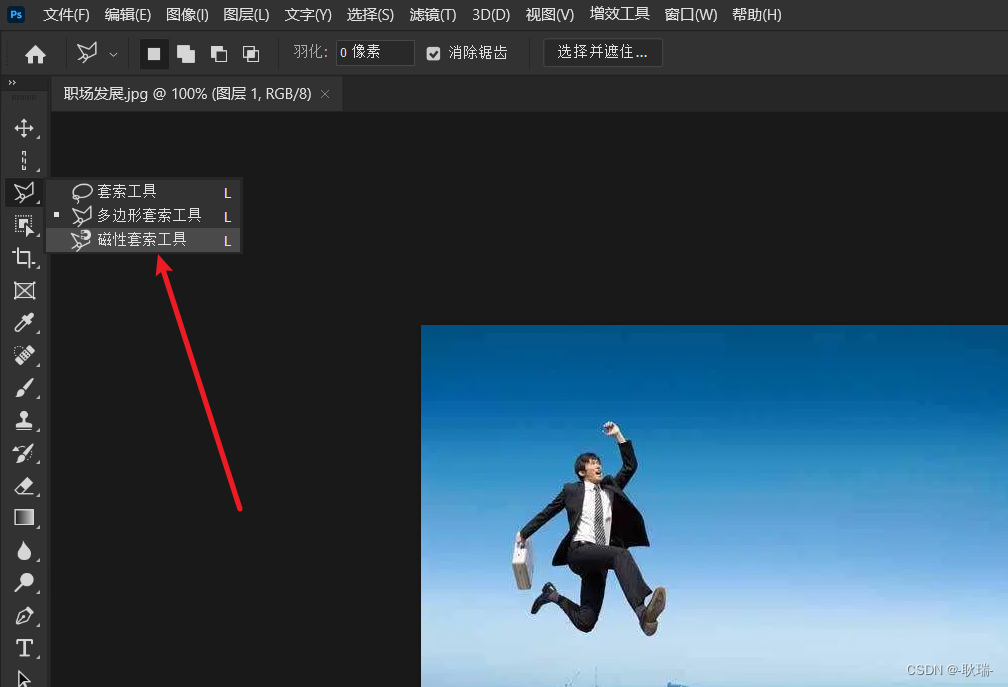 我们选择磁性套索工具 说实话 最直观的感受就是 上面的工具显然变多了
我们选择磁性套索工具 说实话 最直观的感受就是 上面的工具显然变多了 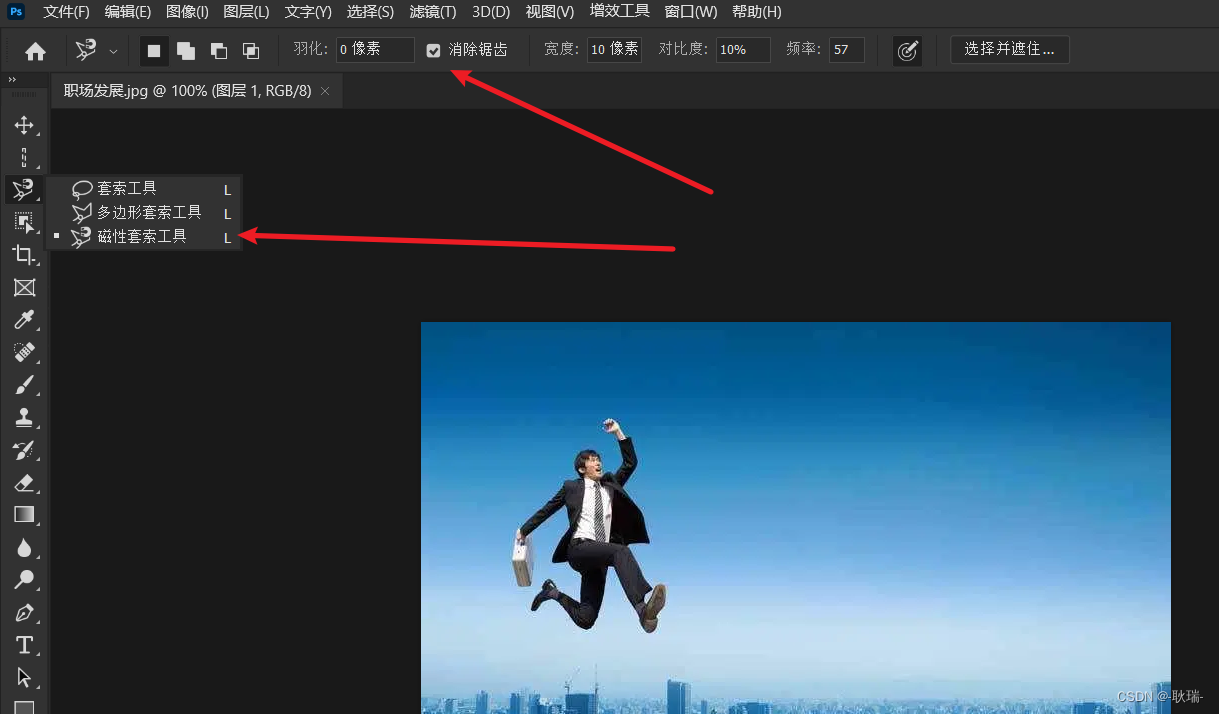 这个东西是你画的时候 他会像一个一个小节点的铁链一样 将你鼠标经过的地方标记上
这个东西是你画的时候 他会像一个一个小节点的铁链一样 将你鼠标经过的地方标记上 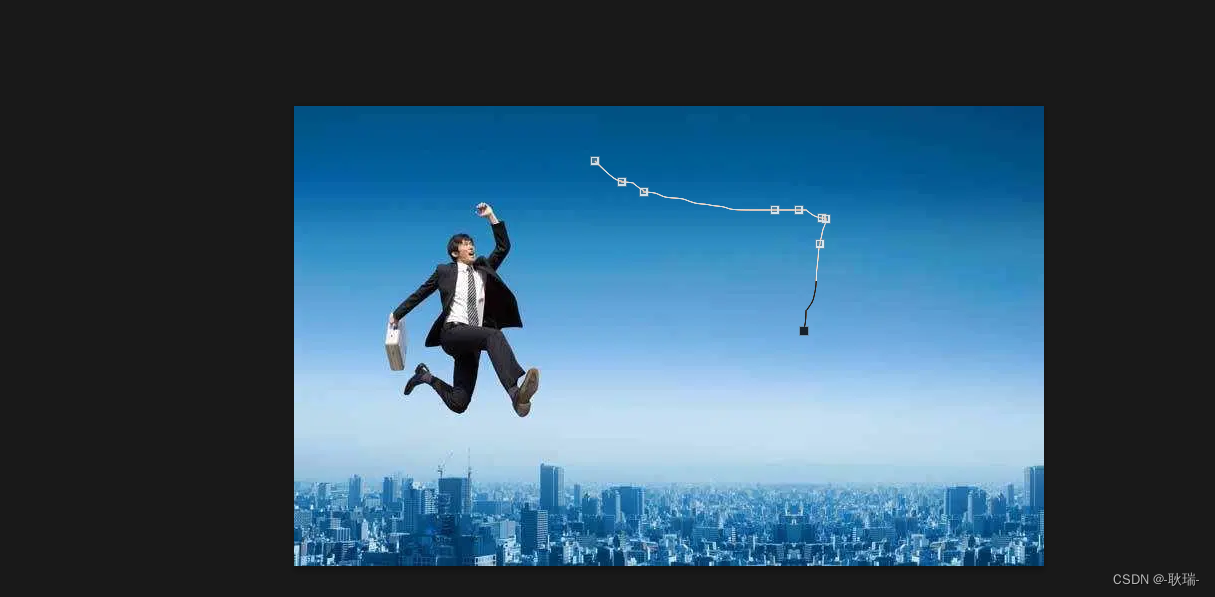 但它真正厉害的地方在于 他有一个自动识别的功能 会自动捕获你画的地方的色差 帮你将比较特殊的区域扩起来 例如 下面我想把这个人拿出来 很显然 这个工具就很适合 因为 如果用其他工具很可能画歪
但它真正厉害的地方在于 他有一个自动识别的功能 会自动捕获你画的地方的色差 帮你将比较特殊的区域扩起来 例如 下面我想把这个人拿出来 很显然 这个工具就很适合 因为 如果用其他工具很可能画歪 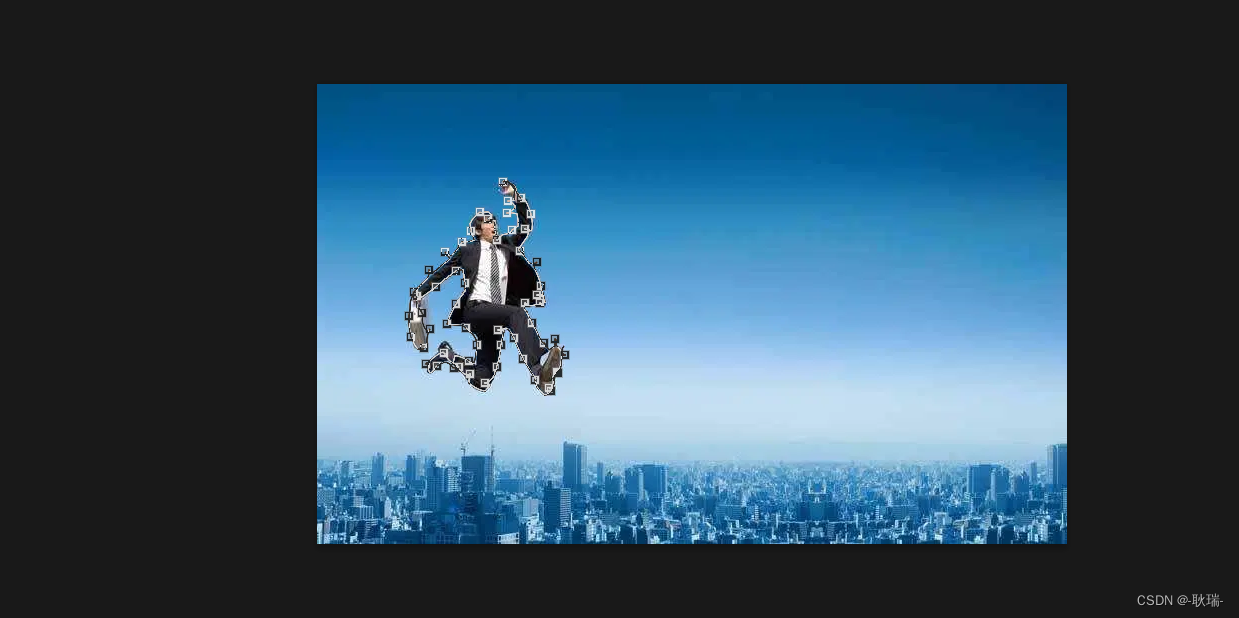
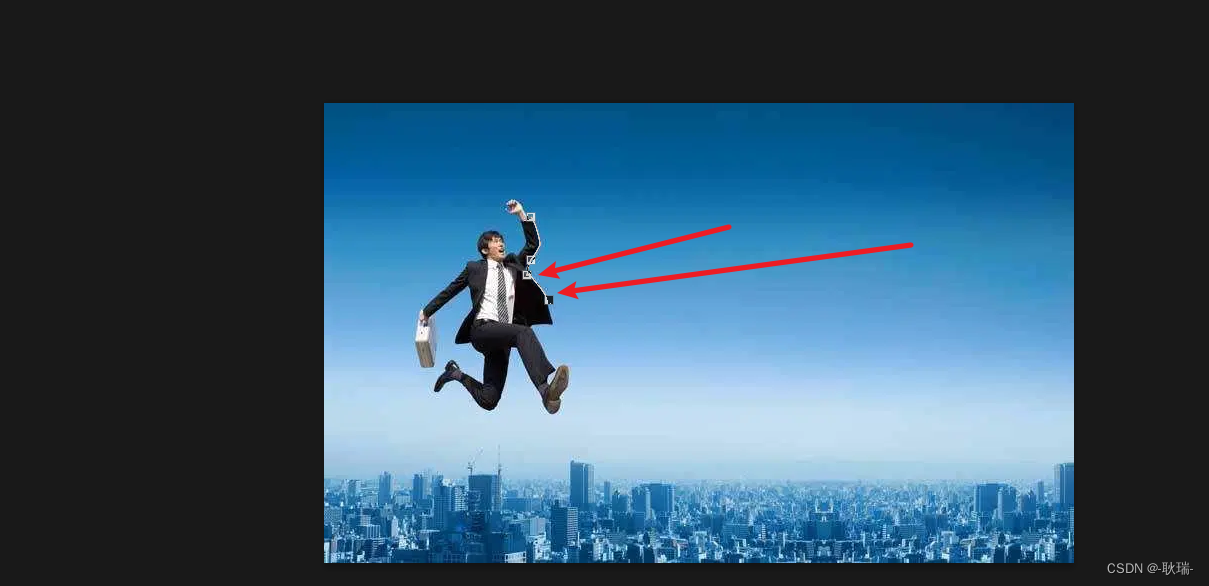
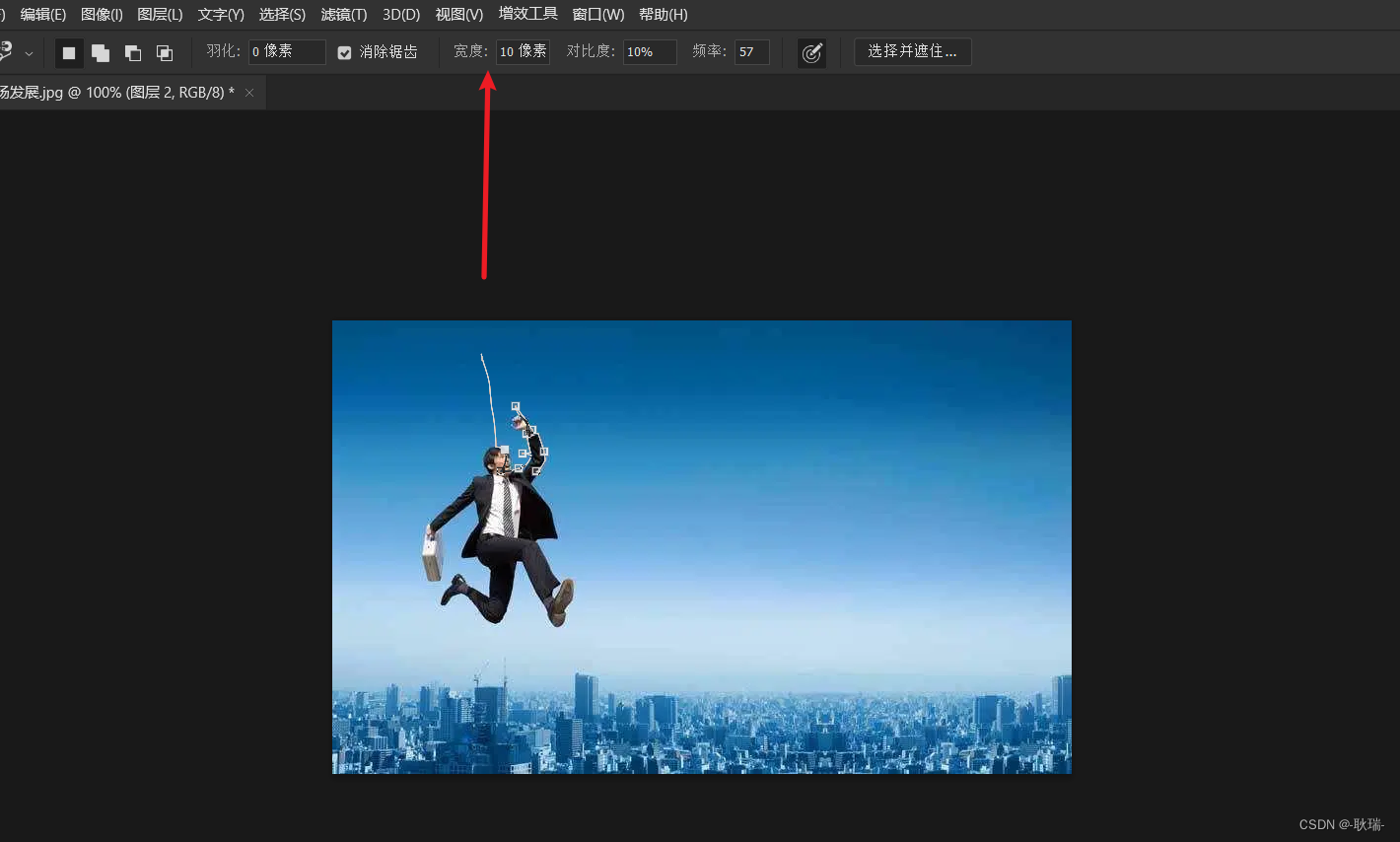 对比度 就是 你这个图片和你要切出来的播放 色差大不大 会不会识别 可以根据情况和个人需求去调节
对比度 就是 你这个图片和你要切出来的播放 色差大不大 会不会识别 可以根据情况和个人需求去调节 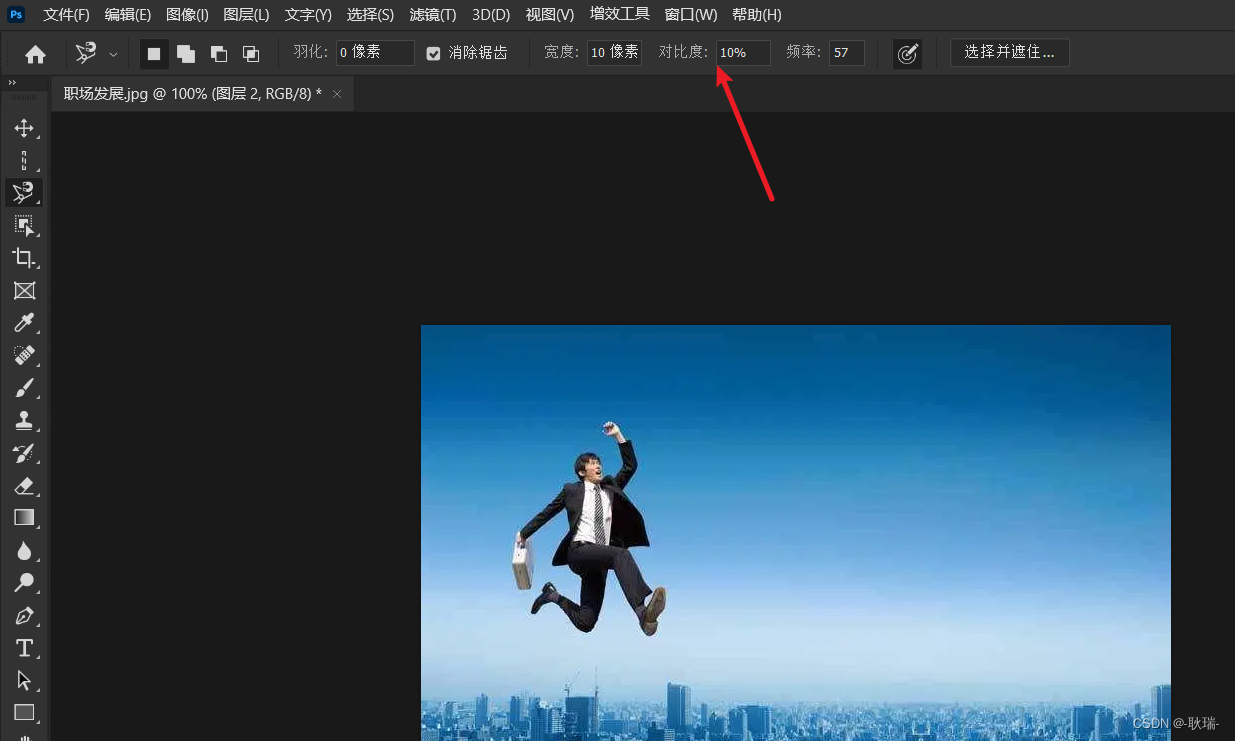 频率的话 就是 它大点的频率 如果你调的比较大 他就会一段距离打一个点 如果调的比较小 他就会隔一段比较远的距离再打一个点
频率的话 就是 它大点的频率 如果你调的比较大 他就会一段距离打一个点 如果调的比较小 他就会隔一段比较远的距离再打一个点 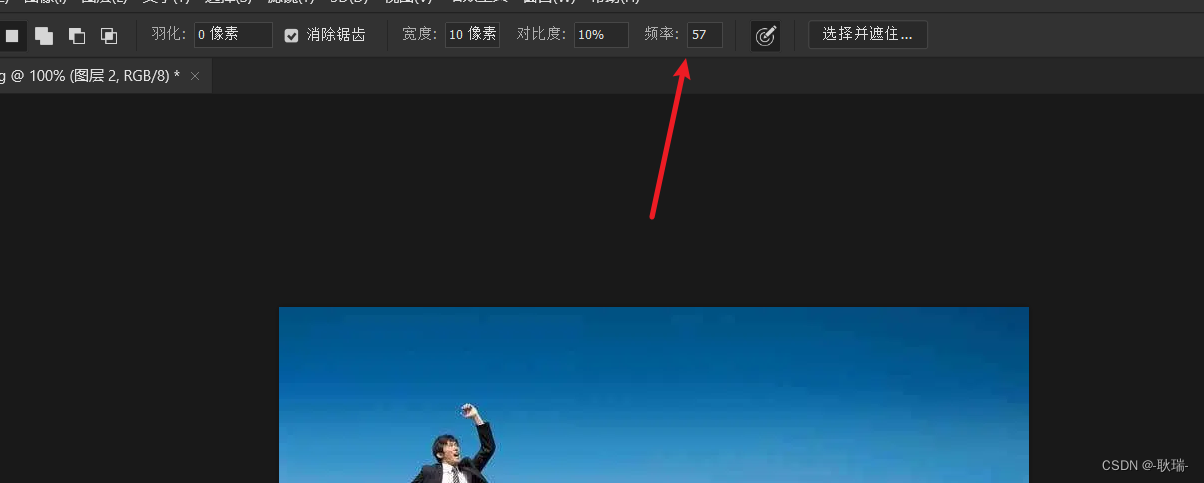 简单说 你画直的 点就可以少一点 如果你需要拐弯比较多 那就需要调大频率一点
简单说 你画直的 点就可以少一点 如果你需要拐弯比较多 那就需要调大频率一点